 Ein Impressum ist laut Deutschem Gesetz verpflichtend und in diesem Beitrag zeige ich Dir wie Du dieses kinderleiht mit einem Impressum Generator erstellt und auf WordPress einbindest!
Ein Impressum ist laut Deutschem Gesetz verpflichtend und in diesem Beitrag zeige ich Dir wie Du dieses kinderleiht mit einem Impressum Generator erstellt und auf WordPress einbindest!
Schritt 1: E-recht24.de aufrufen
Als erstes müssen wir unser Impressum natürlich auch rechtskonform erstellen. Da ich (und wahrscheinlich auch Du) keine tiefgründigen juristischen Kenntnisse an den Tag legen, müssen wir uns Hilfe bei der Seite „E-Recht24.de“ holen. Auf dieser Webseite finden wir einen sogenannten Impressum Generator. Durch simple Antwortmöglichkeiten verschiedener Fragen, generiert Dir dieses Tool ein legitimes Impressum. Klicke jetzt also auf folgenden Link, um zum Impressum Generator zu gelangen: Klicke hier. Wenn Du auf der Seite angekommen bist, dann klicke auf den Button „Impressum erstellen“. 
Schritt 2: Fragebogen ausfüllen
Als nächstes werden Dir Fragen gestellt. Durch Deine Antworten entstehen somit die einzelnen Bausteine Deines Impressums vollautomatisch. Beantworte alle Fragen, um Dein individuelles WordPress Impressum zu erstellen. 
Schritt 3: In Postfach schicken lassen
Nach dem fertigen Beantworten, gelangst Du auf die unten aufgeführte Seite. Trage Deine E-Mail Adresse ein, um das fertige WordPress Impressum direkt in Dein Postfach zu schicken. 
Schritt 5: Erstelle die Impressum Seite
Logge Dich in Deinen WordPress Account ein und klicke in der linken Menüleiste auf „Seiten“. Erstelle eine neue Seite, indem Du auf „erstellen“ klickst. 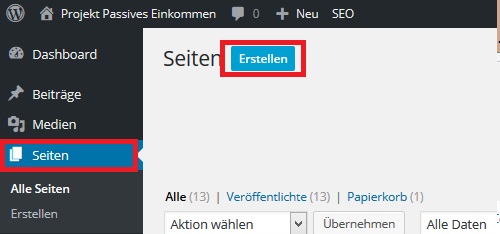
Schritt 6: WordPress Impressum einfügen
Kopiere jetzt das Impressum, welcher Du via Mail in Dein Postfach bekommen hast in die neu erstellte Seite. Jetzt sollte sich darin das vollständige WordPress Impressum befinden. Oberhalb der Textbox solltest Du den Titel der Seite auch Impressum benennen.  Wenn Du diese beiden Schritte erledigt hast, kannst Du die Seite veröffentlichen, indem Du auf den rechten Button neben der Textbox „Veröffentlichen“ klickst. Somit hast Du jetzt erfolgreich Dein Impressum in WordPress eingefügt! 🙂 Als nächstes, solltest Du Deine neu erstellte WordPress Impressum Seite auch offiziell auf Deiner Webseite einbetten. Denn Dein Impressum MUSS von jeder einzelnen Seite Deines Blog aus direkt zu finden sein. Ich habe deshalb einen weiteren Artikel für Dich verfasst, indem auch erklärt wird wie Du Dein WordPress Impressum in den sogenannten WordPress Footer bearbeiten kannst und diesen unaufällig verlinkst.
Wenn Du diese beiden Schritte erledigt hast, kannst Du die Seite veröffentlichen, indem Du auf den rechten Button neben der Textbox „Veröffentlichen“ klickst. Somit hast Du jetzt erfolgreich Dein Impressum in WordPress eingefügt! 🙂 Als nächstes, solltest Du Deine neu erstellte WordPress Impressum Seite auch offiziell auf Deiner Webseite einbetten. Denn Dein Impressum MUSS von jeder einzelnen Seite Deines Blog aus direkt zu finden sein. Ich habe deshalb einen weiteren Artikel für Dich verfasst, indem auch erklärt wird wie Du Dein WordPress Impressum in den sogenannten WordPress Footer bearbeiten kannst und diesen unaufällig verlinkst.



